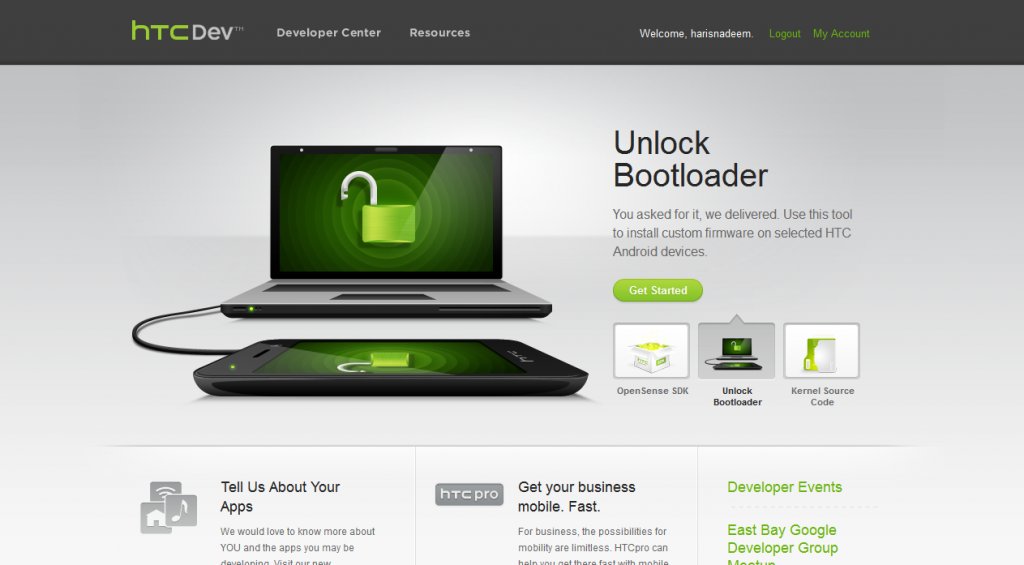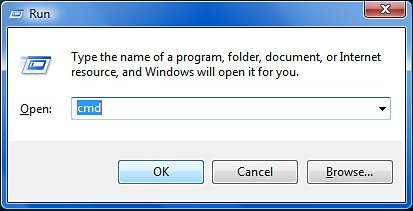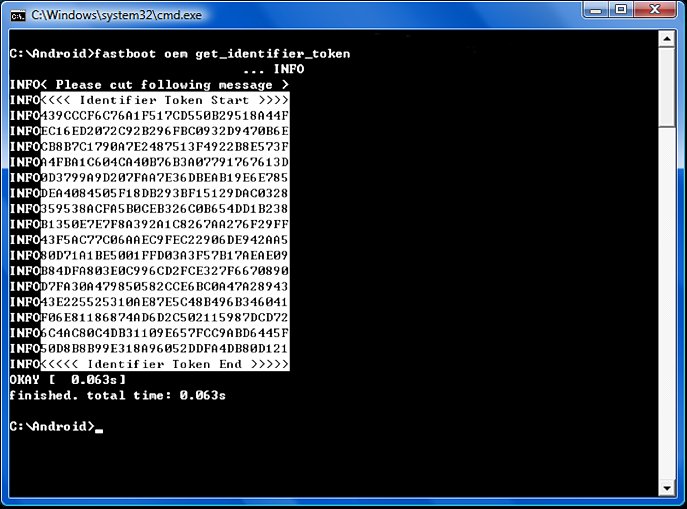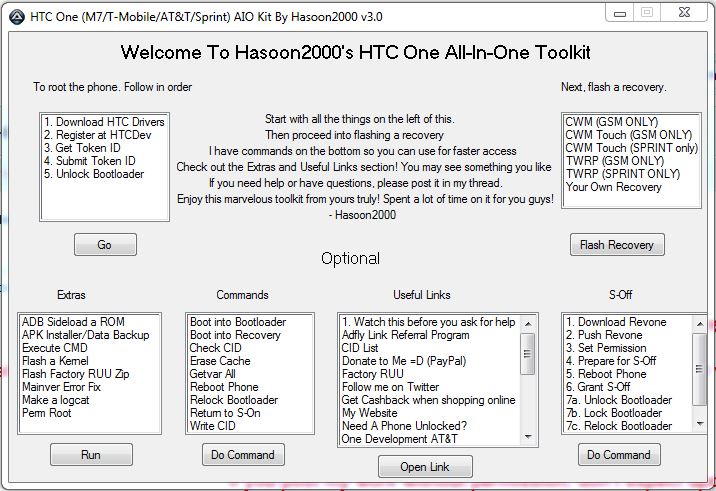H
HTC One Bootloader Unlock Anleitung
schaf |
Di., 29. Oktober, 2013 um 9:46 #1

Sicherheitshinweis
ACHTUNG! Die nachfolgenden Informationen sind
nicht für AnfängerInnen geeignet. Bitte mach nur weiter, wenn du dir
sicher bist, was du tust. Wir übernehmen keinerlei Verantwortung falls
du dein Gerät oder Daten beschädigst. Die übernehmen wir sonst auch
nicht, aber hier möchten wir explizit darauf hinweisen, dass es nicht
ungefährlich ist, solche Eingriffe und Änderungen vorzunehmen.
Fortfahren also auf eigene Gefahr!
WICHTIG!
[list] Verwendet immer einen USB-Anschluss von der Rückseite eures PCs (direkt am Motherboard)
Verwendet immer das mitgelieferte USB-Kabel
Verwendet nur ein komplett aufgeladenes Gerät
Erstellt vor dem Root / Unlock oder der Installation einer Custom Recovery immer ein Backup von eurem Gerät
Verwendet nur Geräte die komplett aufgeladen sind (100% Akku)
[/list:u]
HTC One Bootloader Unlock Anleitung
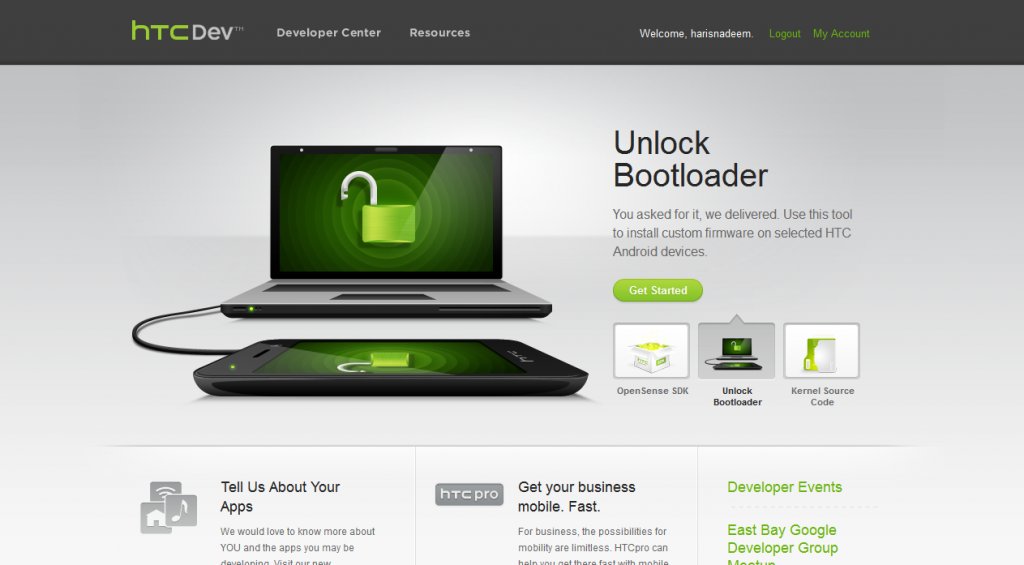
[list=1] Installiert euch die USB Treiber für das HTC One (Sollte der HTC SYNC MANAGER bereits installiert sein, dann ist eine Treiber installation nicht mehr nötig...)
Registriert euch unter HTCDEV und bestätigt die Aktivierungsmail
Meldet euch mit euren Login-Daten auf der HTC Website an
Besucht die HTC Bootloader Unlock Website
Wählt im Dropdown auf der rechten Seite den Eintrag „All other Supported Models“ und bestätigt eure Eingabe mit einem Klick auf den „Begin Unlock Bootloader“-Button
Bestätigt jetzt alle Sicherheitsabfragen
Die Website zeigt euch jetzt ein Textfeld mit dem Namen „My Device Identifier Token“ an, lasst die Seite jetzt am besten geöffnet
Schaltet euer HTC One aus
Startet das Gerät mit gedrückter Volume Down und Power Taste bis ihr im Bootloader ankommt
Im Bootloader-Menü könnt Ihr mithilfe der Volume Tasten navigieren und mit der Power-Taste bestätigen. Navigiert jetzt zum Punkt „Fastboot“ und bestätigt eure Eingabe mit der Power-Taste
Verbindet euer HTC One jetzt per USB Kabel mit eurem PC
Erstellt direkt auf euer C: Festplatte einen Ordner, wir nennen Ihn in dieser Anleitung „Unlock“
Entpackt den Inhalt des HTC One Bootloader Unlock Pakets in den neu erstellten Ordner
Startet jetzt ein Kommandozeilen-Fenster, verwendet dazu am besten die Tastenkombination Windows-Taste + R oder klickt auf Start und gebt „cmd“ (ohne „“) in die Suchleiste ein und bestätigt mit der Eingabetaste
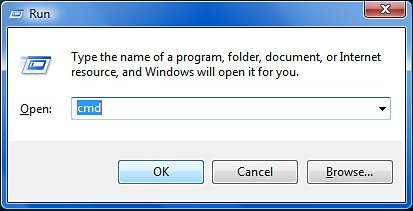 Jetzt müssen wir zu unserem Unlock Ordner navigieren, gebt dazu die folgende Zeile in die Eingabeaufforderung ein und bestätigt mit der Eingabetaste:cd c:/Unlock
Jetzt müssen wir zu unserem Unlock Ordner navigieren, gebt dazu die folgende Zeile in die Eingabeaufforderung ein und bestätigt mit der Eingabetaste:cd c:/Unlock
Jetzt müssen wir unseren Identifier-Token auslesen, gebt dazu die folgende Befehlszeile ein fastboot oem get_identifier_token
Jetzt wird euch ein recht langer Code aus Zahlen und Buchstaben angezeigt. Markiert den Text beginnend mit „<<<< Identifier Token Start“ bis zum Ende von „Identifier Token End >>>>“
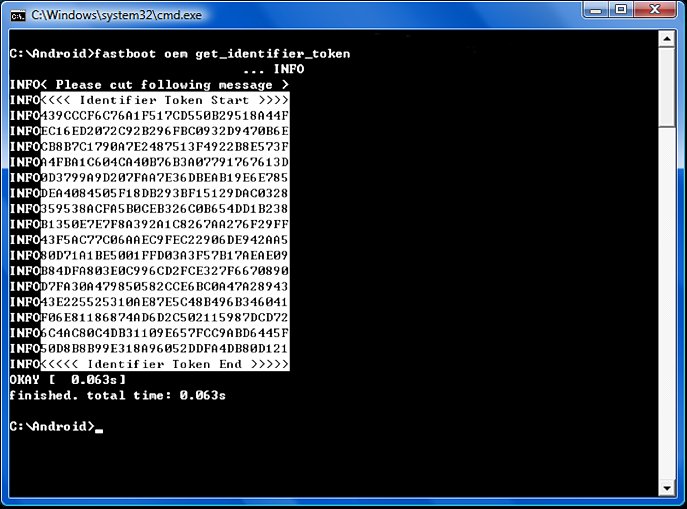 Fügt den kopierten Code jetzt auf der HTC Website unter „My Device Identifier Token:“ ein und klickt auf den „Submit“-Button
Fügt den kopierten Code jetzt auf der HTC Website unter „My Device Identifier Token:“ ein und klickt auf den „Submit“-Button
Ihr erhaltet jetzt eine automatisch generierte E-Mail von HTC mit dem Dateianhang „Unlock_code.bin“
Speichert die Unlock_code.bin Datei direkt in den Unlock Ordner
Wechselt jetzt wieder in die Eingabeaufforderung und tippt die folgende Befehlszeile ein und bestätigt mit der Eingabetaste:fastboot flash unlocktoken Unlock_code.bin
Euer Gerät zeigt euch jetzt eine Warnmeldung an die Ihr bestätigen müsst. Danach wird euer Gerät mehrfach neu gestartet und sollte anschließend wieder ganz normal in Android booten. Euer Bootloader sollte jetzt entsperrt sein.[/list ] ]
Quelle: rootwiki.net |
|
aleX |
Di., 29. Oktober, 2013 um 13:17 #2
|
|
© by Ress Design Group, 2001 - 2024